
Table des matières:
- Auteur John Day [email protected].
- Public 2024-01-30 09:05.
- Dernière modifié 2025-01-23 14:45.
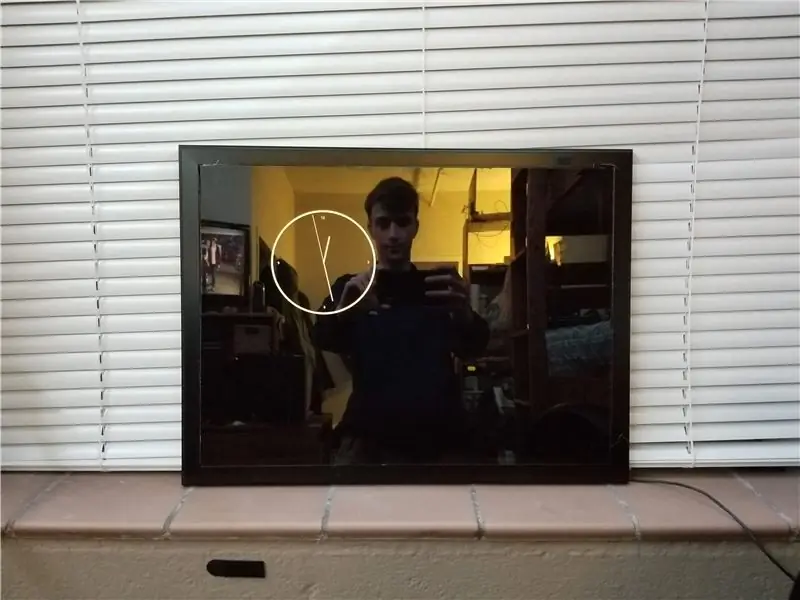
Ce projet était ma tentative de faire un miroir intelligent. Mon objectif pour ce projet était de créer un miroir avec une horloge qui était encore visible dans le miroir. De cette façon, lorsque vous vous préparez le matin, le moment est venu. J'ai aussi essayé d'ajouter un calendrier et la météo, mais je n'avais pas assez de temps. J'ai utilisé de l'acrylique teinté plutôt que bidirectionnel, de sorte que le miroir s'est avéré ne pas être aussi réfléchissant que je l'aurais souhaité, mais il a toujours l'air cool et peut fonctionner comme un miroir.
Pour réaliser ce projet, vous aurez besoin de:
-
Matériaux
- Cadre photo (vous pouvez créer le vôtre si vous le souhaitez)
- Acrylique teinté (assez pour 2 couches)
- Noyau en mousse noire
- Colle chaude
- Ruban adhésif
- Tablette (ou tout type d'écran)
-
Outils
- Banc de scie
- Pistolet à colle chaude
- couteau x-acto
- Ordinateur portable avec traitement
Étape 1: Mesurer et couper le noyau de mousse

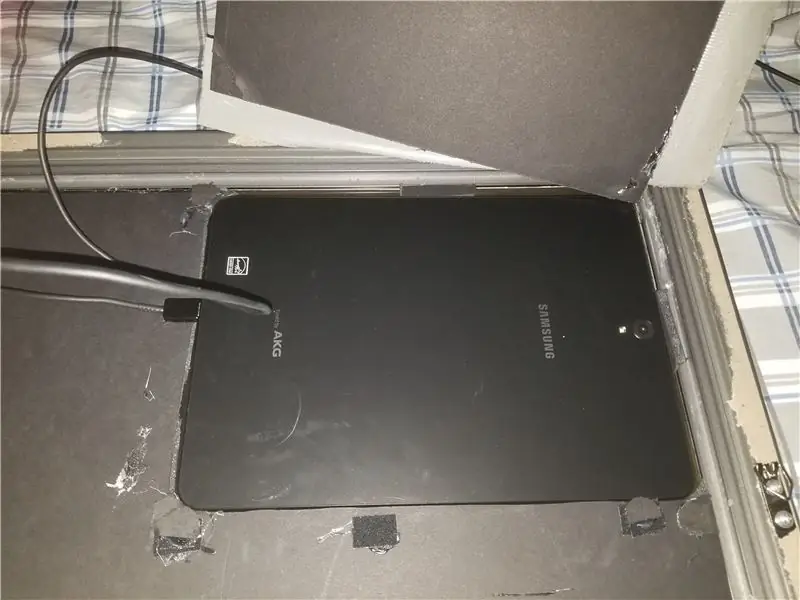

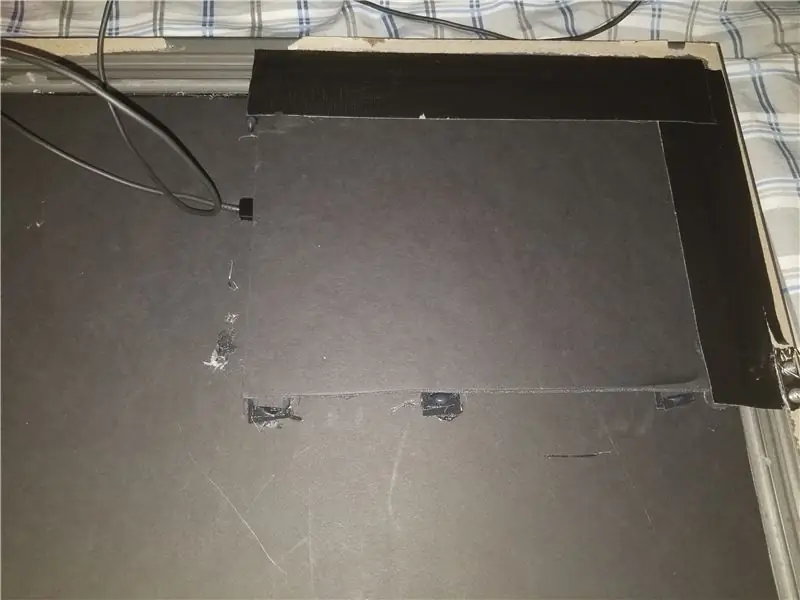
La première chose que j'ai faite a été de mesurer l'espace dans le cadre que j'ai utilisé et de couper le noyau de mousse noire pour s'adapter à l'espace dans le cadre. J'ai utilisé l'ancien cadre pour un tableau blanc qui était accroché à mon mur. Je l'ai utilisé parce qu'il était noir pour s'adapter au thème et j'avais l'impression que c'était la taille idéale pour la taille de ma tablette. Vous voulez vous assurer d'utiliser un noyau de mousse noire car cela augmentera les qualités réfléchissantes de l'acrylique. Si vous n'avez pas d'âme en mousse noire, vous pouvez peindre du carton en noir ou utiliser un panneau d'affichage noir comme autre couche entre l'âme en mousse et l'acrylique. L'écart était d'environ 17" x 11". Après l'avoir découpé avec un couteau x-acto, j'ai tracé le coin supérieur gauche autour de ma tablette et l'ai également découpé. Autour de l'endroit où se trouve la tablette, j'ai découpé un petit rectangle pour que le câble de chargement USB-C puisse affleurer l'avant. J'ai ensuite ajouté un noyau en mousse à l'arrière de la tablette pour laisser encore moins de lumière passer à l'arrière. Enfin, j'ai ajouté du ruban de gorille pour empêcher toute lumière de passer par l'arrière. J'ai collé à chaud tout le noyau de mousse en place. Il peut être utile d'utiliser du Velcro autour de la tablette (ou de l'écran de votre choix) afin de pouvoir le retirer rapidement en cas de problème. J'ai également attendu pour coller à chaud le rabat sur la tablette jusqu'à la toute fin du projet au cas où quelque chose se passerait mal.
Étape 2: Mesurez et coupez votre acrylique

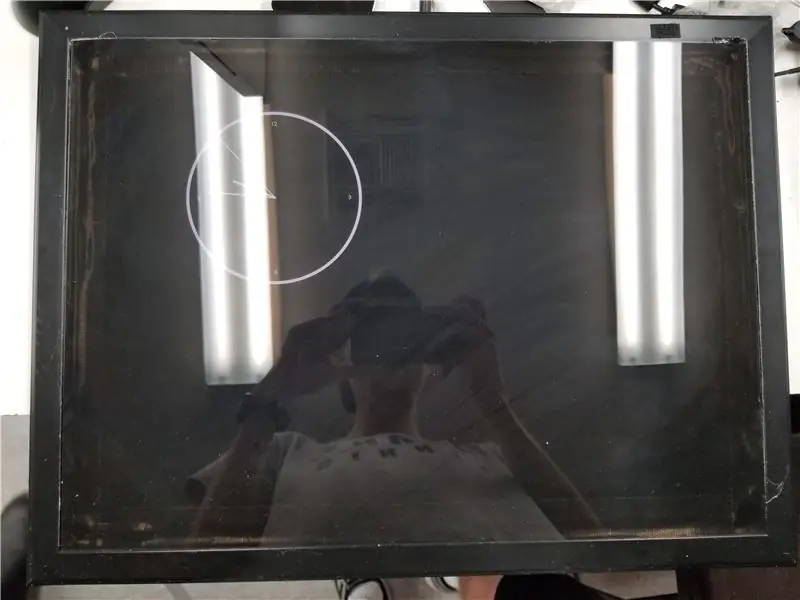
J'ai utilisé 2 couches d'acrylique. La première couche était de la même taille que la première mesure (17" x 11"). Je l'ai collé à chaud sur le cadre et j'ai réalisé qu'avec une couche, on pouvait toujours voir le contour de la tablette et qu'elle n'était pas assez réfléchissante. Pour compenser cela, j'ai ajouté une deuxième couche que j'ai mesurée environ un pouce plus grande dans chaque direction pour s'adapter à certains rebords du cadre. Cela a augmenté l'obscurité globale du miroir, mais a également augmenté les qualités réfléchissantes. Il y avait environ un centimètre ou deux entre les 2 pièces d'acrylique, mais si vous les placez l'une sur l'autre, vous devriez obtenir le même effet. Idéalement, ici, j'aurais voulu utiliser un acrylique bidirectionnel, mais j'ai utilisé ce que j'avais à disposition dans mes quincailleries locales. Avec deux voies, vous obtiendrez un vrai miroir.
Étape 3: Le code de l'horloge et l'affichage
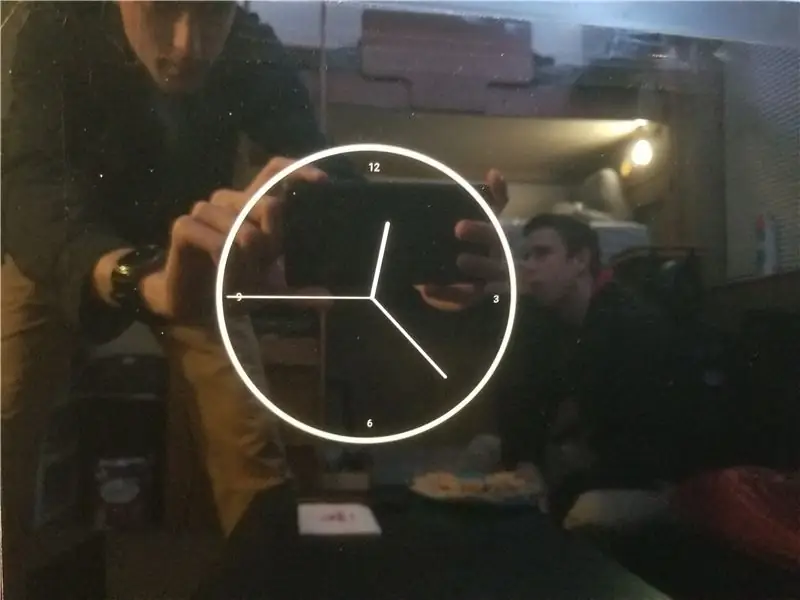
Pour mon écran, j'ai utilisé un onglet Samsung S3. C'est ce que j'avais à disposition, mais si vous faites ce projet, vous pouvez à peu près tout utiliser avec un écran. Assurez-vous que si vous utilisez une tablette ou un smartphone, assurez-vous que dans les paramètres, l'affichage ne peut jamais être éteint, la luminosité automatique est désactivée et la luminosité est réglée sur 100 %. J'ai utilisé le traitement pour Android afin de programmer un affichage pour mon miroir. J'ai programmé une simple horloge blanche avec un fond noir pour qu'elle passe clairement à travers l'acrylique foncé. Cela faisait longtemps que je n'avais pas utilisé de traitement, j'ai donc dû utiliser des matériaux de référence. Processing avait un exemple très utile d'horloge sur son site Web, alors je l'ai référencé pour me rafraîchir la mémoire. Vous pouvez également choisir d'utiliser Android Studio. J'ai essayé au début, mais avec mon expérience très limitée, j'ai eu du mal à le comprendre aussi vite que je le voulais. Il existe également déjà une grande variété d'applications qui peuvent afficher l'heure et d'autres informations qui existent déjà. Pour améliorer mon affichage, je prévois d'ajouter la météo, le calendrier et peut-être la connectivité Google Home.
Étape 4: Affichez et profitez-en
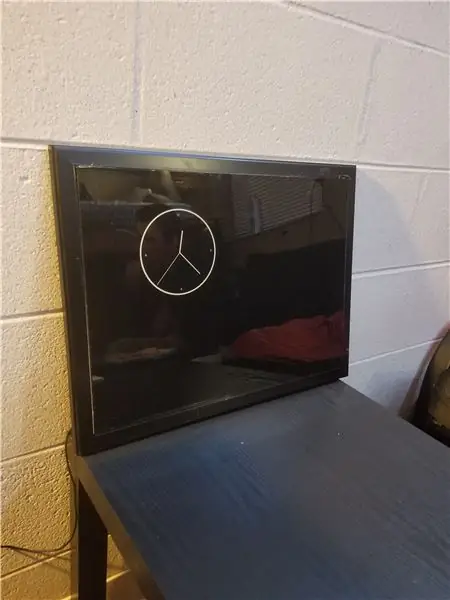
Une fois que j'ai terminé, j'ai été assez satisfait du résultat. Il a un thème propre et sombre. J'aime vraiment le look de l'horloge simple. Le mien est accroché dans mon dortoir avec des crochets de commande. Le cadre que j'ai utilisé était livré avec des supports de montage à l'arrière, ce qui était pratique.
Conseillé:
Fabriquer une horloge miroir à l'infini : 15 étapes (avec photos)

Faire une horloge miroir à l'infini : Dans un projet précédent, j'ai construit un miroir à l'infini, où mon objectif ultime était d'en faire une horloge. (Faire un miroir coloré à l'infini) Je n'ai pas poursuivi cela après l'avoir construit car, même si cela avait l'air cool, il y avait quelques choses avec e
Faire un cube miroir Infinity FACILE - PAS d'impression 3D et PAS de programmation : 15 étapes (avec photos)

Faire un cube miroir Infinity FACILE | PAS d'impression 3D et PAS de programmation : tout le monde aime un bon cube infini, mais on dirait qu'il serait difficile à fabriquer. Mon objectif pour ce Instructable est de vous montrer étape par étape comment en faire un. Non seulement cela, mais avec les instructions que je vous donne, vous pourrez en faire un o
Miroir Easy Infinity avec Arduino Gemma et NeoPixels : 8 étapes (avec photos)

Miroir infini facile avec Arduino Gemma et NeoPixels : Regardez ! Regardez profondément dans le miroir infini enchanteur et trompeusement simple ! Une seule bande de LED brille vers l'intérieur sur un sandwich miroir pour créer un effet de réflexion sans fin. Ce projet appliquera les compétences et les techniques de mon intro Arduin
Miroir de vanité de bricolage en étapes faciles (à l'aide de bandes lumineuses à LED): 4 étapes

Miroir de vanité DIY en étapes faciles (à l'aide de bandes lumineuses à LED) : Dans cet article, j'ai fabriqué un miroir de vanité DIY à l'aide des bandes LED. C'est vraiment cool et vous devez les essayer aussi
Miroir noir : 8 étapes

Black Mirror: About The ProjectC'est une enceinte divertissante et relaxante qui peut être en équilibre avec le design minimaliste d'une pièce. Il offre une expérience unique de manipulation de la musique accompagnée d'une visualisation exquise du mouvement dans une surface ferrofluide
